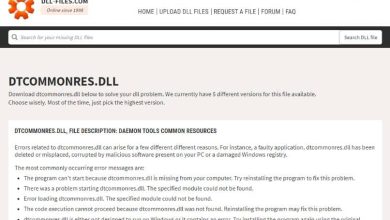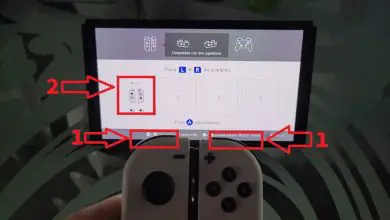Come creare e configurare correttamente una rete wireless o WiFi

Nel seguente articolo spiegheremo come creare e configurare una rete wireless in modo rapido e semplice, in modo che chiunque possa farlo.
Accesso alla configurazione del router
Questo dovrebbe essere il primo passo per configurare la rete wireless. Dovrai accedere al percorso del router, che di solito è http://192.168.1.1 e potrai vedere il menu di accesso del router che richiederà un nome utente e una password. Per entrare devi inserire «admin» come username e password.
Una volta entrato potrai vedere l’intero pannello del router e sarai in grado di stabilire una sicurezza in modo che gli utenti che desiderano accedere alla tua rete wireless, possano farlo solo tramite una password.

Puoi anche cambiare il nome utente e la password per accedere al router, cosa consigliata, poiché chiunque potrebbe accedere alla tua rete locale senza che tu lo sappia.
Cambia la password del router
Le password fornite dai router sono spesso deboli e vulnerabili. Questi sono inclusi negli adesivi che l’apparecchiatura ha e di solito sono comuni tra i router, quindi si consiglia di cambiare queste password.
La maggior parte dei router ha un pannello sul lato sinistro con le possibili configurazioni e tra queste ci sarà la modifica della password.
Per modificarlo, è necessario inserire la password predefinita e quindi impostare la password desiderata. Una volta terminato questo processo, dovrai salvare la configurazione e riavviare il router affinché le modifiche abbiano effetto.
Cambia il nome e la password del WIFI
Va chiarito che il router ha una password e la rete WIFI ne ha un’altra. Quest’ultimo è quello che dobbiamo posizionare su tutti i nostri dispositivi mobili per poter accedere alla rete e avere accesso a Internet.
Per cambiare questa password dovremo accedere alla sezione chiamata Wireless, rete o Wifi, a seconda del tipo di modem che hai. Puoi cambiare sia il nome che la password e stabilire il tipo di sicurezza, essendo WAP2 la migliore alternativa per essere più sicuro.

Se avevi già dei dispositivi connessi e cambi la password, dovrai riconnettere i dispositivi con la nuova password che hai appena impostato.
Cambia il canale WiFi
I router più moderni hanno il dual band, essendo in grado di avere due reti Wi-Fi. Ciascun router deve connettersi a un canale per trasmettere il segnale e stabilire la connessione. Queste bande sono suddivise in 14 canali e alcune apparecchiature tendono a collegarsi automaticamente ai canali più liberi. Nel caso in cui questo non sia il caso del tuo router, puoi connetterti a qualsiasi canale (questi ultimi sono solitamente più liberi). Devi solo andare su Wireless e stabilire il canale
Cambia DNS
I server DNS sono i server che ospitano tutti i siti web e, quando fai una ricerca, ti offrono l’indirizzo IP in modo che tu possa accedere al sito. I router predefiniti di solito hanno il DNS predefinito di fabbrica; tuttavia, questi potrebbero saturarsi causando problemi di navigazione.
Per modificare il DNS è necessario accedere alla configurazione avanzata del router e fare clic sull’opzione Server DNS. Dovrai eliminare i valori stabiliti e assegnare i valori di Google (8.8.8.8 DNS primario e 8.8.4.4 DNS secondario).
Assegna un indirizzo IP fisso
Questo di solito è consigliato se si utilizzano applicazioni per effettuare videoconferenze o anche connettersi a server per giocare ai videogiochi online. Per impostazione predefinita, i router stabiliscono un indirizzo IP per tutti i computer che si collegano e lo cambiano di volta in volta.
Per apportare questa modifica dovremo accedere alla sezione LAN e poi DHCP. Ci sarà un campo chiamato IP statico dove dovremo inserire l’ indirizzo MAC e l’indirizzo IP che vogliamo assegnare.